كيفية تفتيح صورة في Photoshop؟
Photoshop هو واحد من أكثر برامج التحرير استخدامًا وتقدمًا ، ويجعل من السهل إصلاح التعرض وتفتيح أي صورة.اتبع هذه الخطوات الأربع البسيطة لتفتيح الصورة في Photoshop!
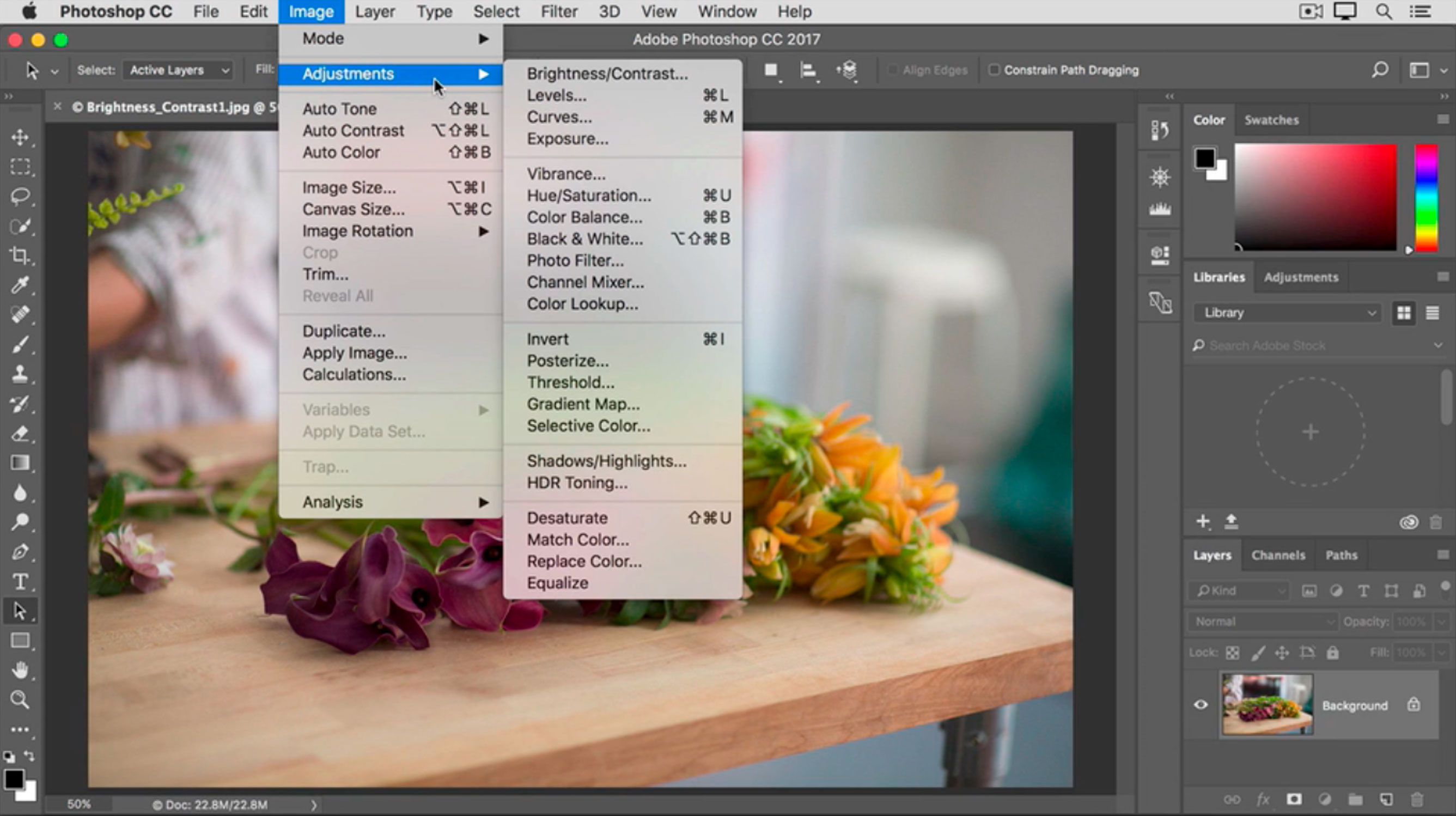
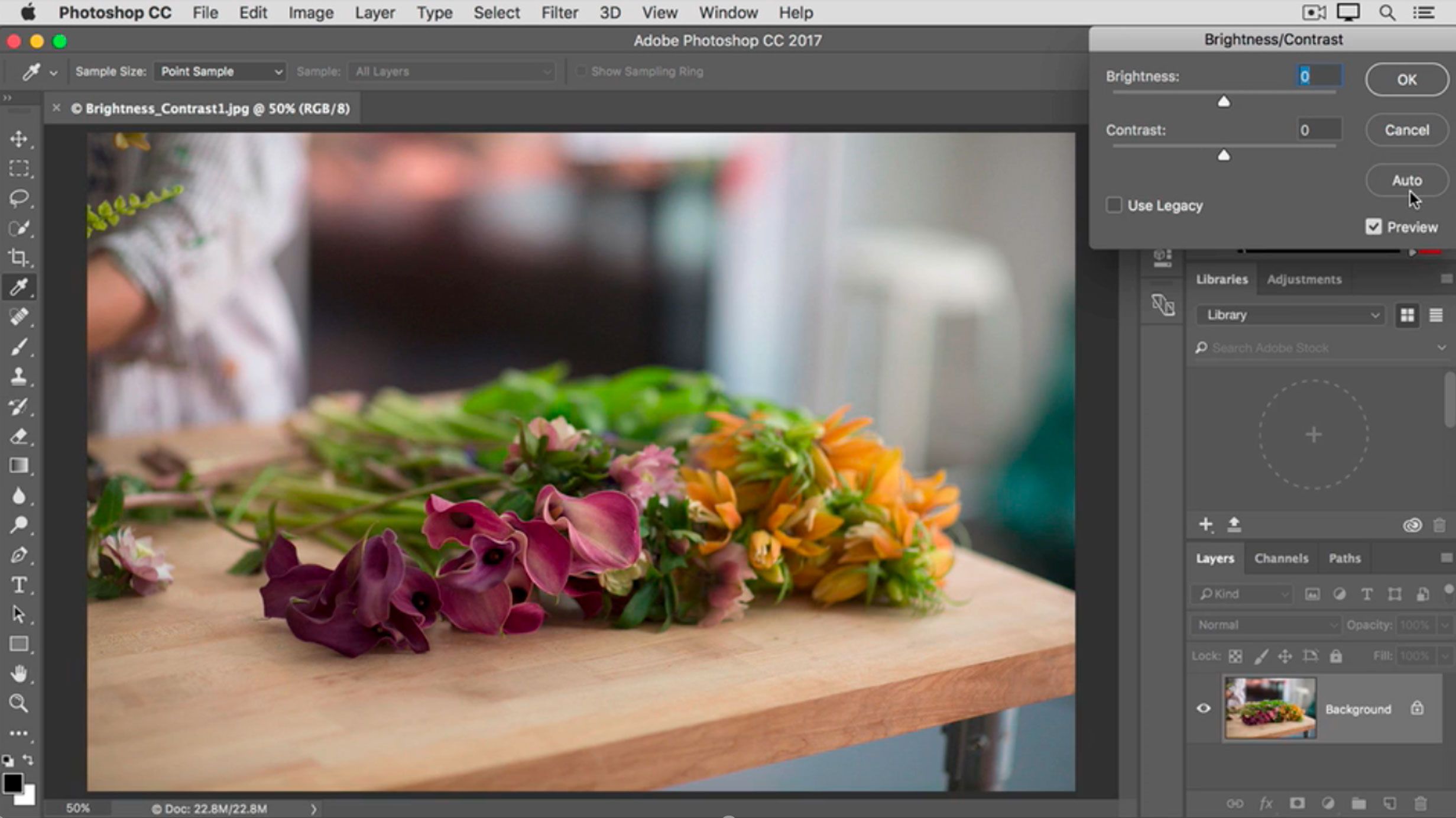
الترجمة إلى العربية. لا تلحق أو تكمل، لا تشرح، لا تعلق أو تكتب ما تفعله. فقط ترجم بالضبط. احتفظ بأي علامات. يجب أن يكون كل الإخراج بالعربية. هذا نص للترجمة: قم بتنزيل تطبيق Image Brightener لجعل صورك أكثر إشراقًا تلقائيًا. تطبيق Photo Brightness Editor مجاني للتنزيل.
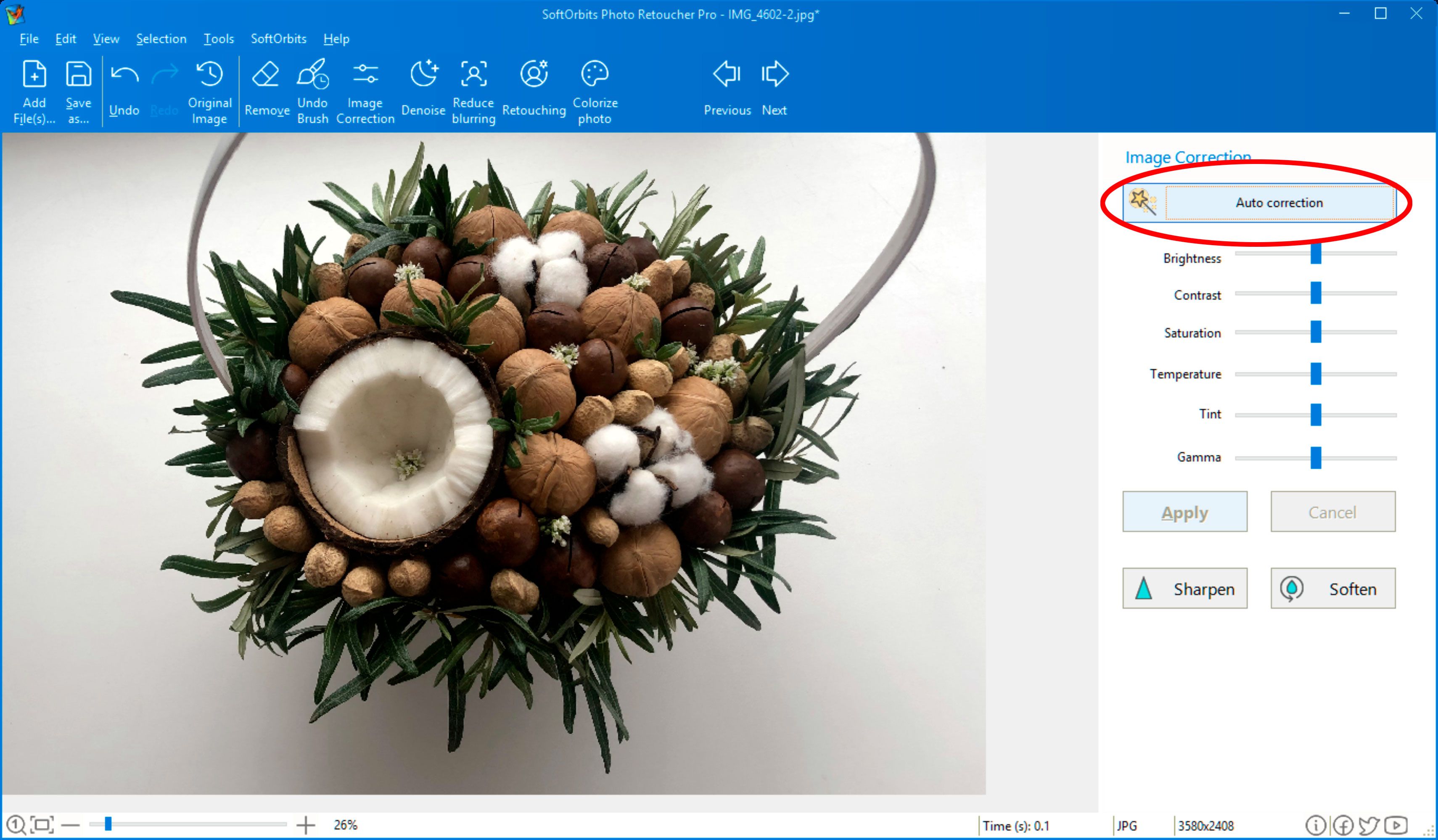
لماذا يجب عليك تحديد سطوع صورك؟


الترجمة إلى العربية. لا تلحق أو تكمل، لا تشرح، لا تعلق أو تكتب ما تفعله. فقط ترجم بالضبط. احتفظ بأي علامات. يجب أن يكون كل الإخراج بالعربية. هذا نص للترجمة:
اتبع الخطوات التالية لتفتيح الصور الداكنة!
أضف الصورة التي عليك تحريرها باستخدام زر إضافة ملف. يمكنك أيضًا سحب وإسقاط الصورة إلى شاشة الصفحة الرئيسية لتطبيق Image Brightener.
يمكنك رؤية خيار تصحيح الصورة في القائمة الموجودة في الأعلى. انقر عليه لفتح قائمة بجميع خيارات التحرير مثل سطوع، والتباين، ودرجة حرارة، إلخ على الجانب الأيمن.
الترجمة إلى العربية. لا تلحق أو تكمل، لا تشرح، لا تعلق أو تكتب ما تفعله. فقط ترجم بالضبط. احتفظ بأي علامات. يجب أن يكون كل الإخراج بالعربية. هذا نص للترجمة:
شريط التمرير للسطوع متوفر في الأعلى. سيزيد نقله إلى اليمين من مستوى السطوع، وسيقلل منه نقله إلى اليسار. يمكنك اتباع نفس الخطوة لإعدادات أخرى مثل التباين، والتشبع، ودرجة الحرارة، والتدرج اللوني والغاما.
أثناء ضبط شرائط التمرير وإجراء التعديلات، ستحصل على معاينة حية للتغييرات. بمجرد أن تكون راضيًا عن النتيجة النهائية، انقر على تطبيق لإنشاء الإصدار النهائي.
الخطوة الأخيرة هي النقر على حفظ باسم وحفظ الصورة المحررة.
كيفية تفتيح صورة تلقائيًا؟
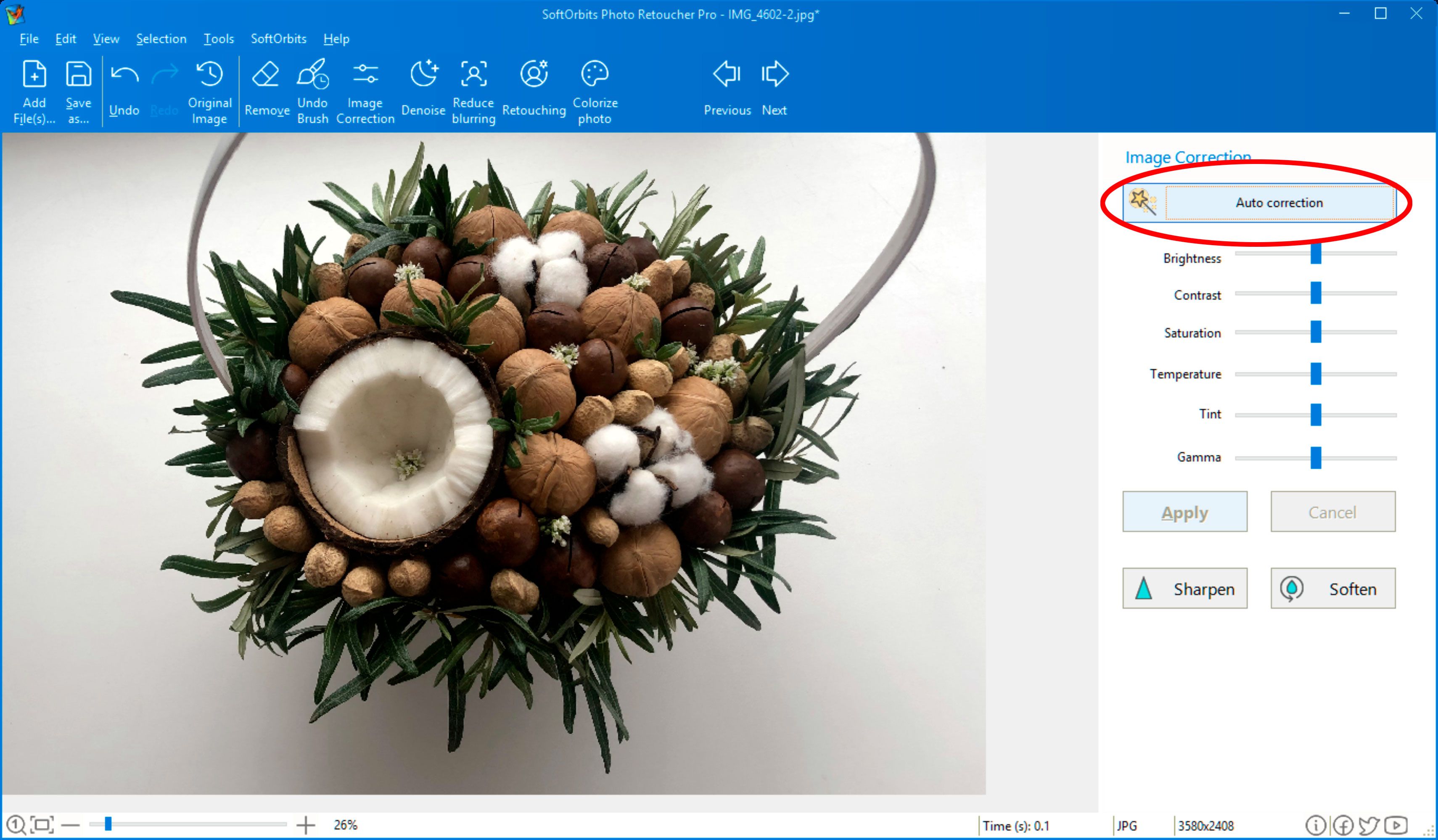
سيتم تصحيح السطوع والتباين واللون تلقائيًا بحيث يصبح المدرج والتوازن الأبيض متوازنًا. هذا الخيار التلقائي للتفتيح رائع لتوفير الوقت!
كيف يمكن لمشرق الصورة ضبط حدة الصورة؟
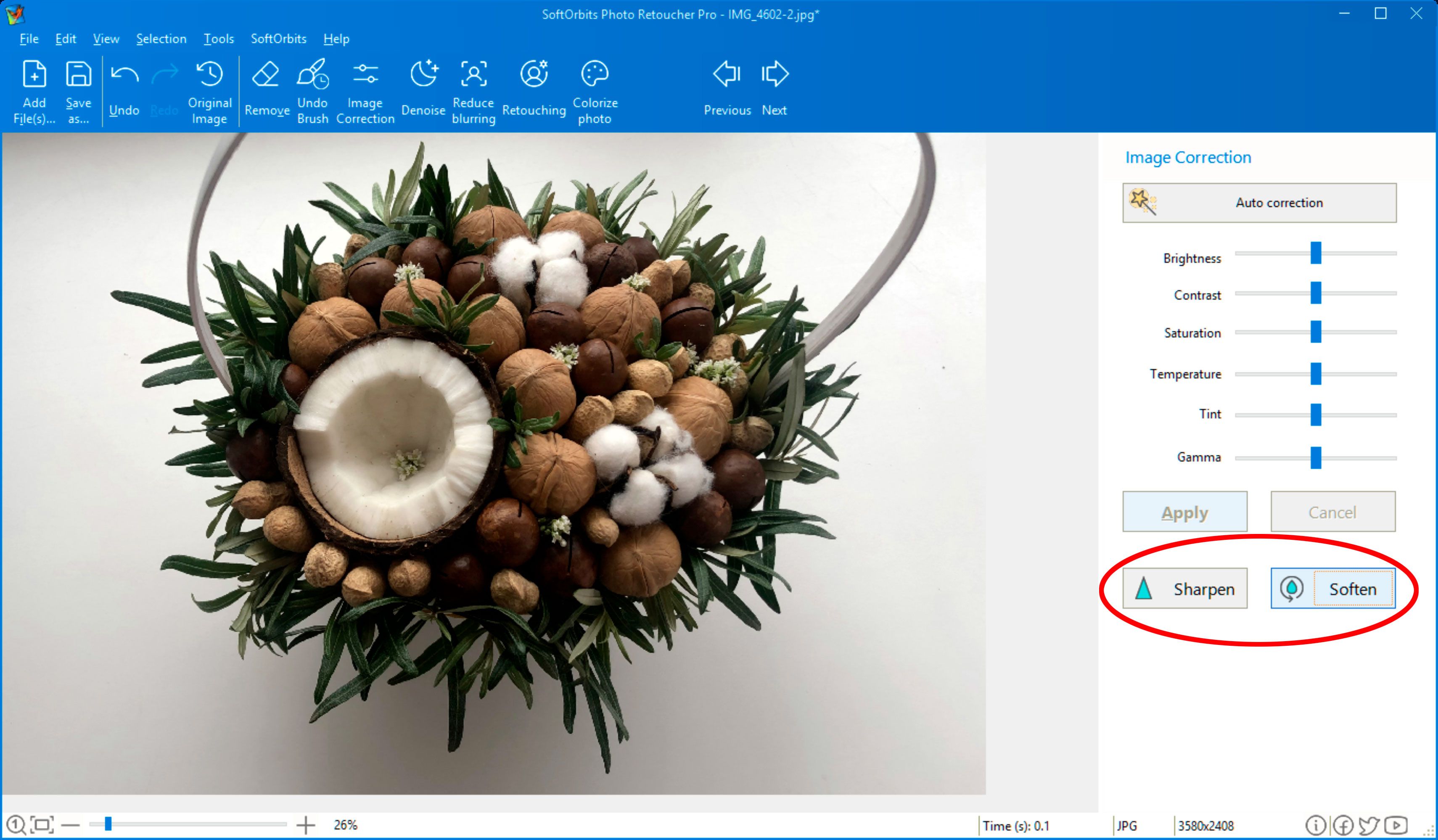
ما هي خيار تصحيح غاما؟
ما هي الميزات الأخرى التي يوفرها Image Brightener؟
كيفية إزالة الخدوش في تطبيق محرر سطوع الصور؟
كيفية استخدام خيار إزالة لمسح التشويشات والأشياء والعلامات المائية؟
كيفية تفتيح صورة في Photoshop؟
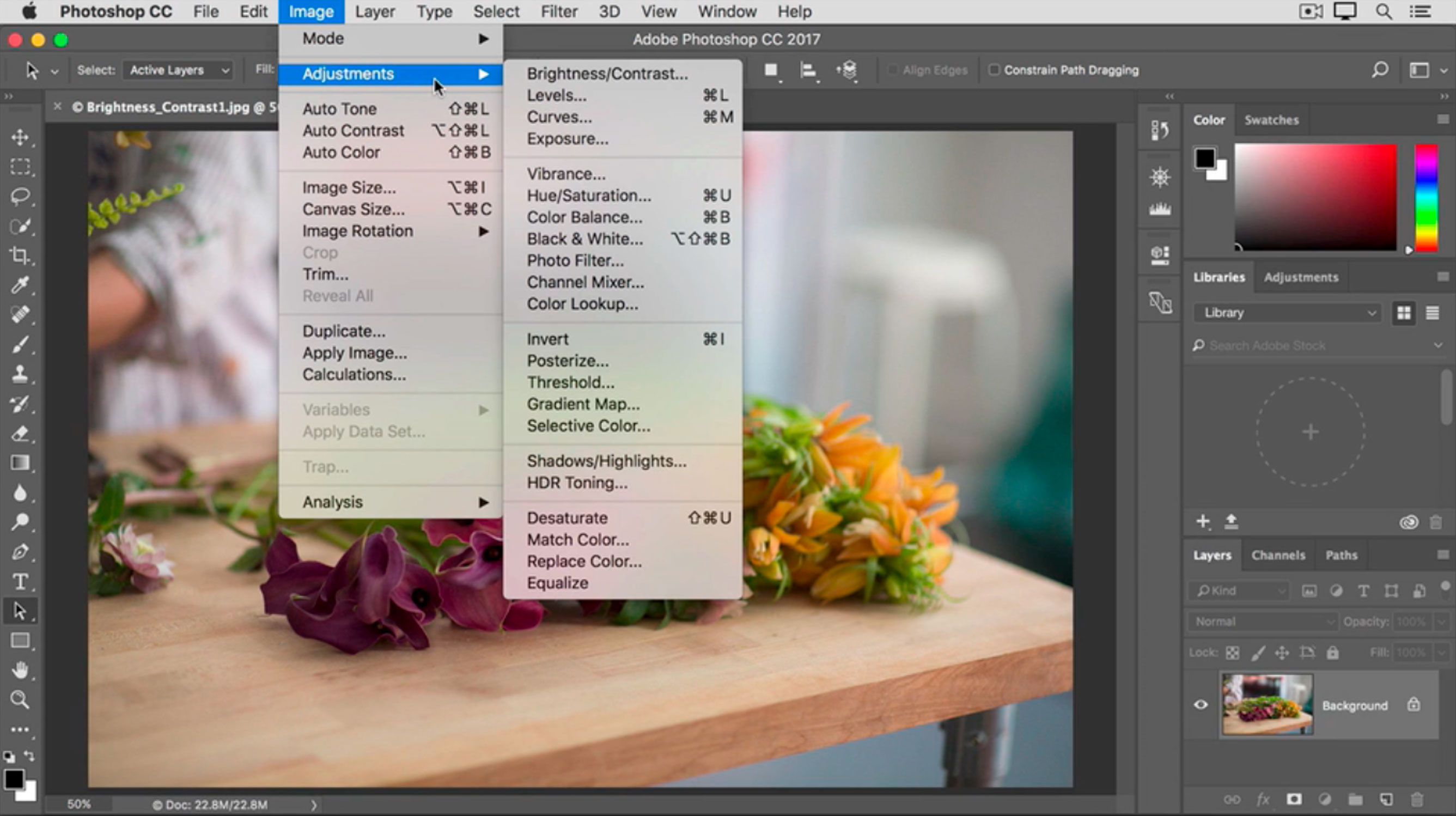
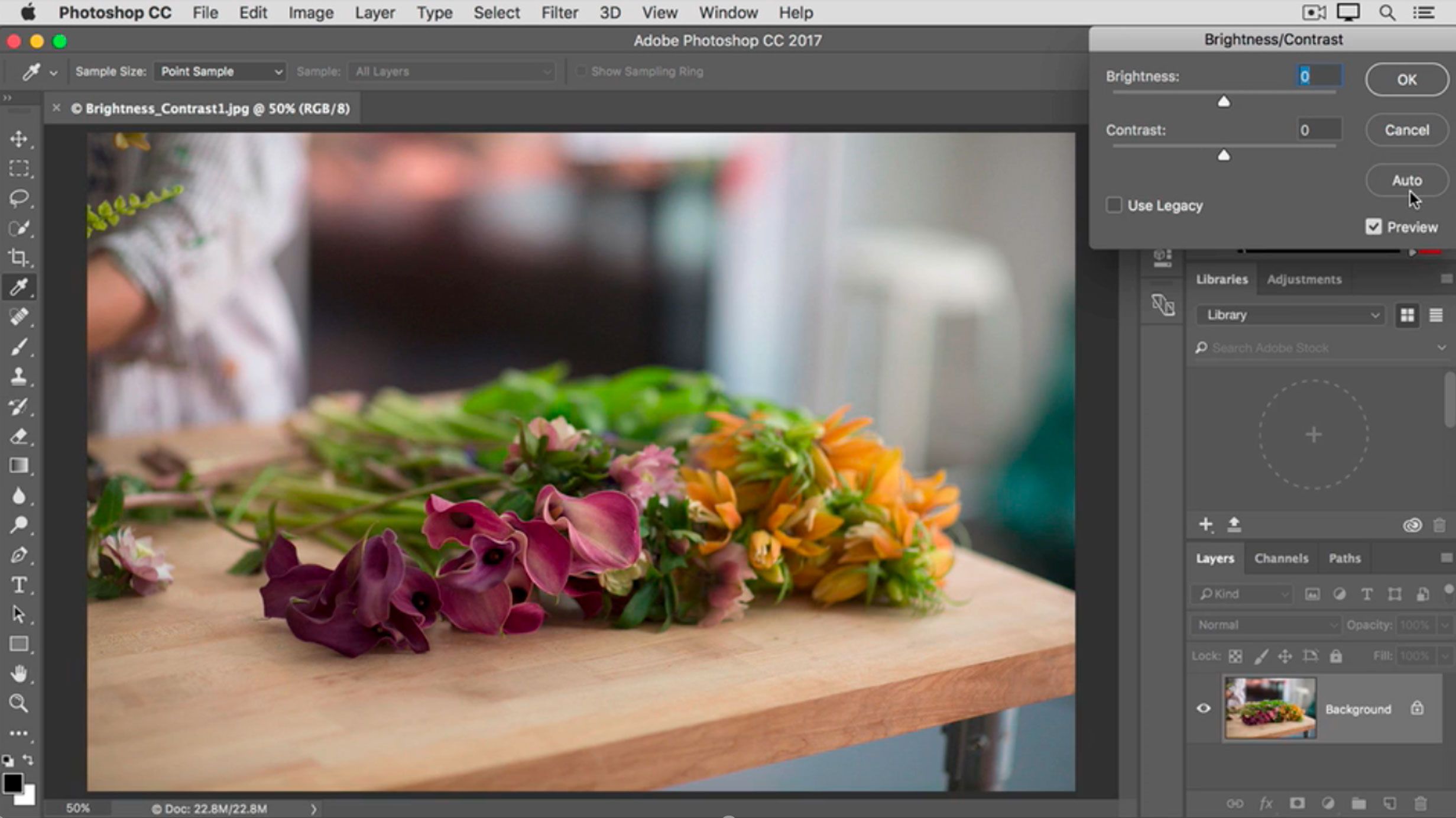
هل يمكنني تفتيح الصورة عبر الإنترنت مجانًا؟
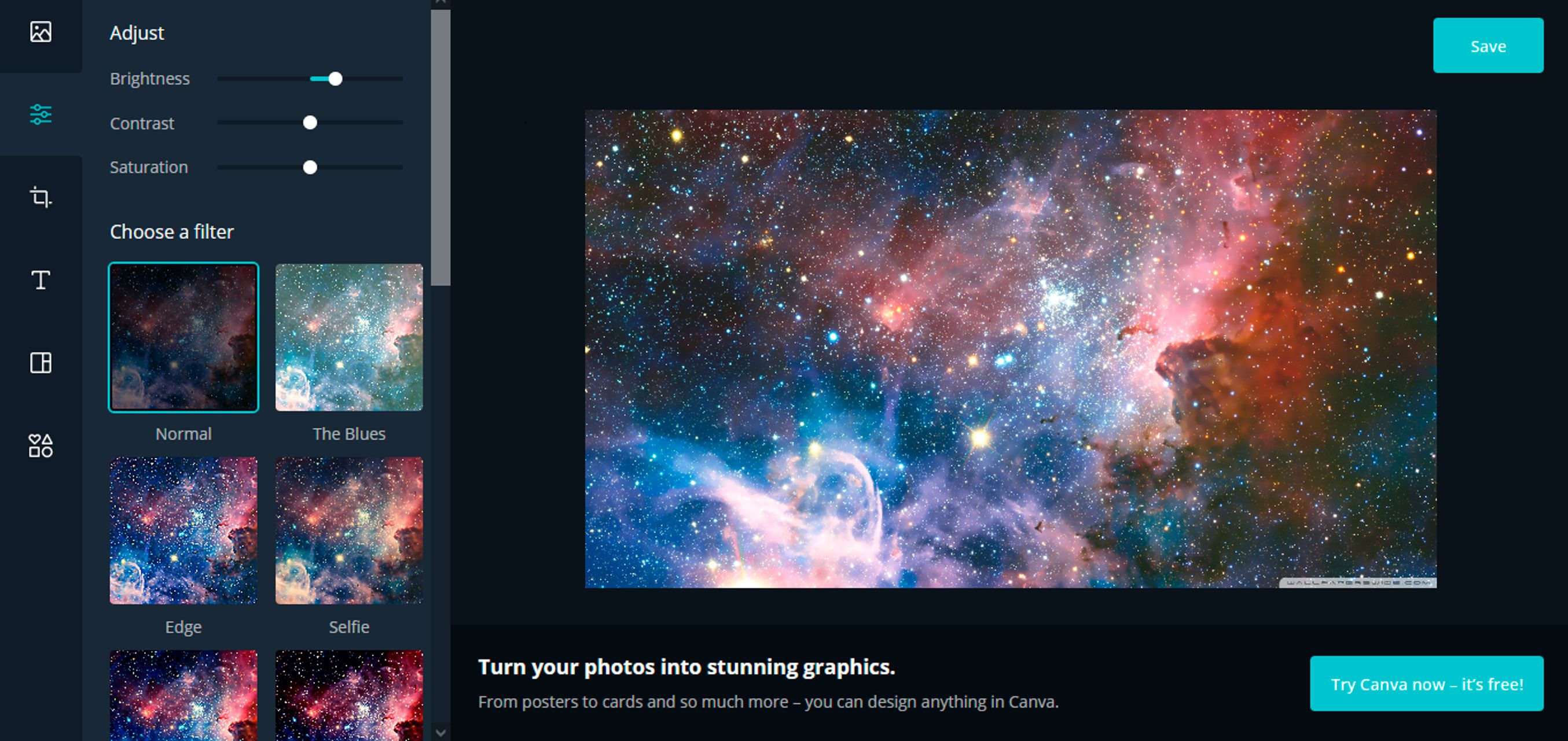
أيضًا ، عند التسجيل في Canva ، يمنحك حساب مجاني حق الوصول إلى 5 جيجابايت من التخزين السحابي.
ما هو أفضل تطبيق لتفتيح الصور؟
بالنسبة لهواتف Android ، فإن أفضل تطبيقين للإضاءة لنظام Android هما Snapseed و Pixlr.
أفضل تطبيق للإضاءة لنظام Android
| SNAPSEED | PIXLR |
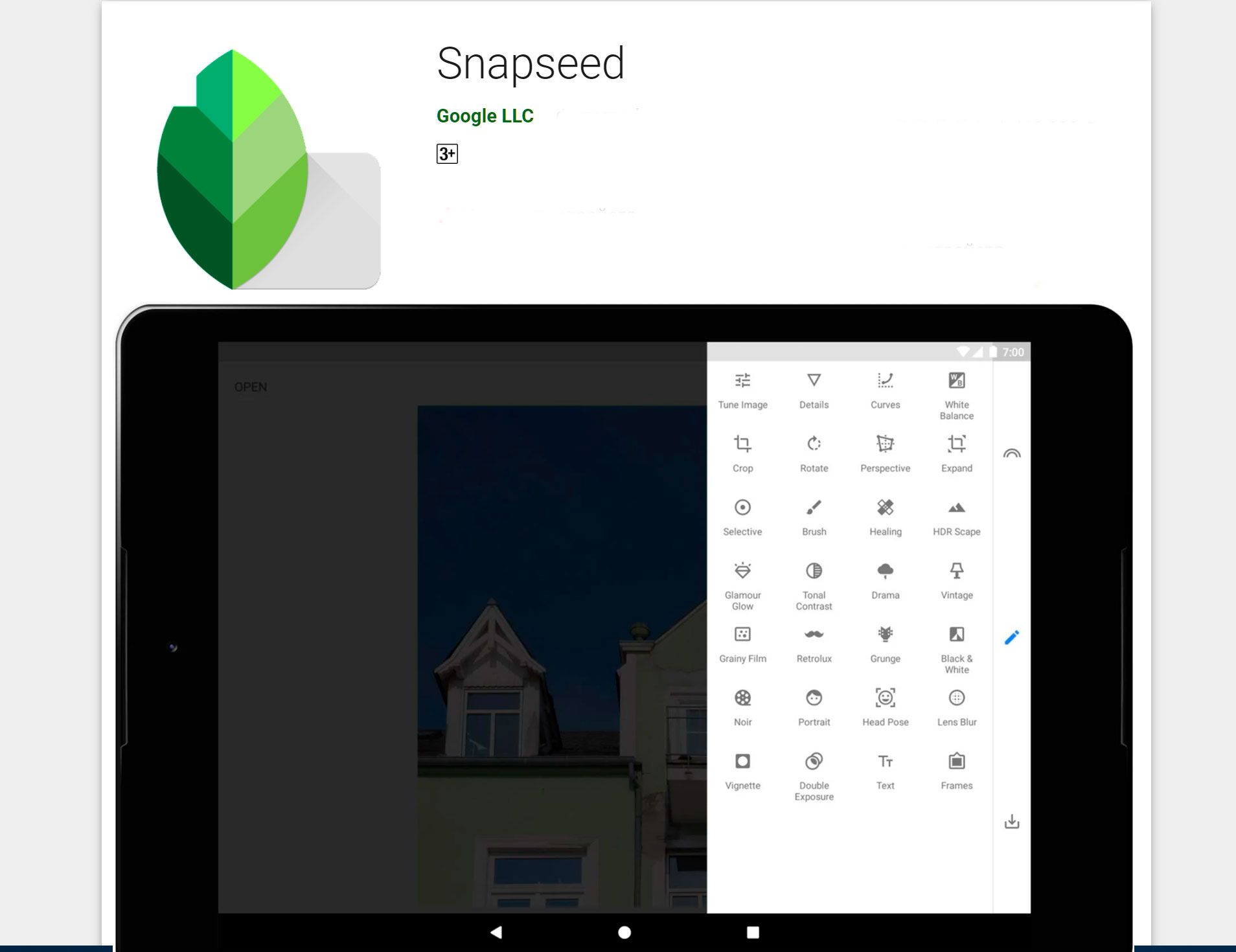 |
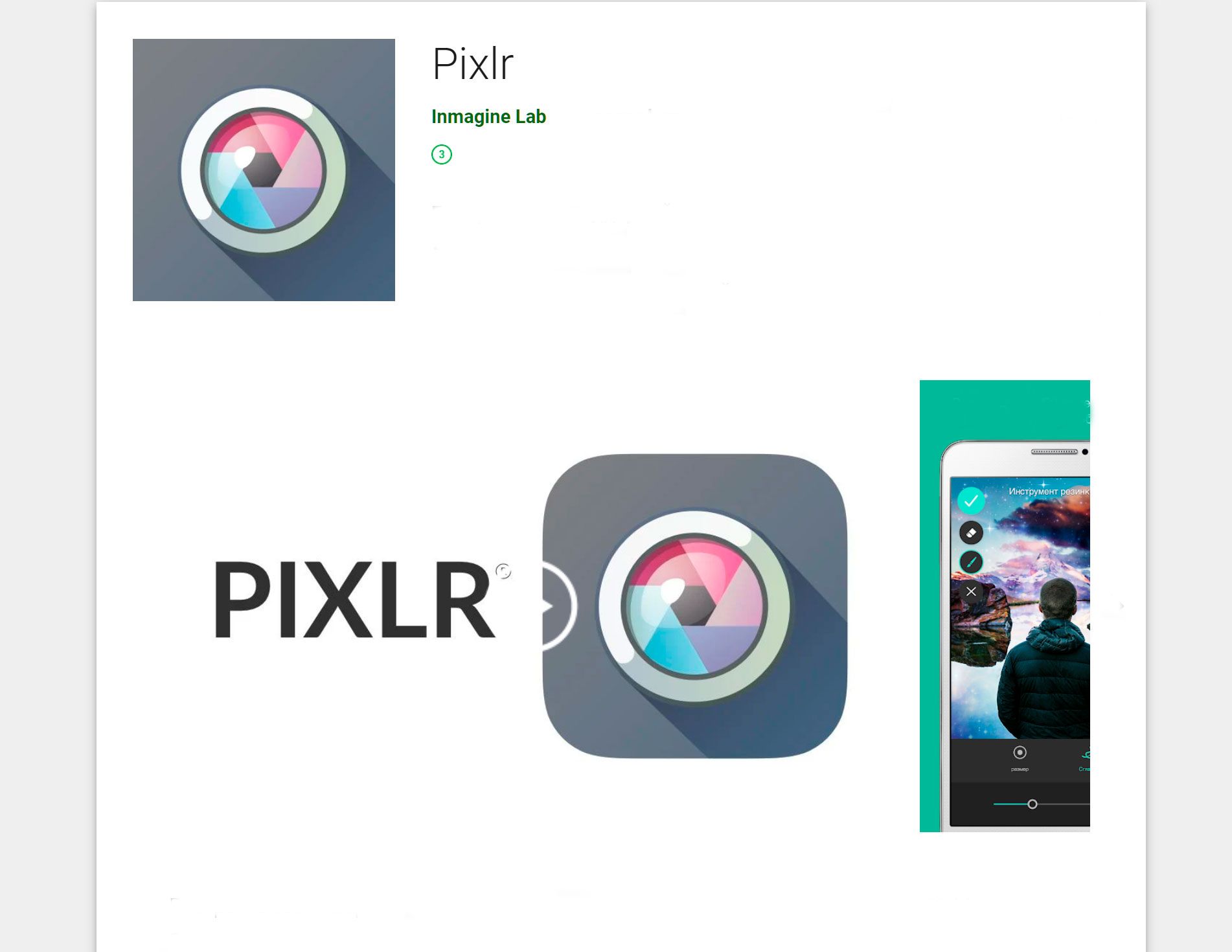 |
| Snapseed هو تطوير من Google ومتاح مجانًا. | Pixlr متاح أيضًا مجانًا في هواتف Android. |
| يسمح بالتعديلات في السطوع والتباين ودرجة الحرارة والحدة إلخ. يمكن استخدامه كمشرق للصور ، ومع ذلك ، فإن نصف قطر الحدة ثابت ولا يمكن تغييره. | Pixlr يسمح أيضًا بضبط جميع قيم التعرض الأساسية. إنه يتيح لك حتى ضبط نصف قطر الحدة. |
| Snapseed مشرق الصورة يحتوي على بعض الميزات المتقدمة مثل تعديلات المنحنى ، والتحويل من الأبيض والأسود إلى مرشح RGB والكشف التلقائي عن الوجه لإصلاح الصور الشخصية. | ليس متقدمًا مثل Snapseed ، لكنه يحتوي على مزيد من المرشحات الإبداعية وخيارات النص والملصقات. |
| أفضل للمستخدمين المتقدمين الذين يحتاجون إلى خيارات تحرير إضافية لمشرق الصور. | أفضل للمبتدئين الذين يرغبون في تحرير صور بسيطة وصور شخصية فقط. |


Comments (0)